モーションアラート
概要
モーションイベントは、MV の視野内の一部エリアに変化が発生した際に検知され、モーション検知をトリガーします。これにより、設定されたメールアドレス宛にアラートが直接送信されます。以下はメールアラートの例です。

デフォルトでは、モーションアラートメールには検知されたイベントに対応するモーションリキャップ画像が含まれます。制限帯域幅モードが有効な場合、メールに画像は含まれません。
モーションリキャップ画像が表示されず、制限帯域幅モードが有効でない場合は、Meraki セキュリティカメラの上流で SSL インスペクションが有効になっている可能性があります。モーションリキャップ画像を表示するには、SSL インスペクションを無効にしてください。
モーションアラートの有効化方法
- カメラ > 監視 > カメラに移動します。
- カメラリストページからノードを選択します。
- 設定 > モーションアラートに移動し、このノードのアラートを構成します。

モーションアラートは、常時、無効、またはスケジュールイベントの間のみ通知を送るように設定できます。スケジュール録画用に作成済みのスケジュールや新規スケジュールを利用できます。最小イベント継続時間を長くすることで、軽微な動きによるノイズを減らすことができます。
Meraki モバイルアプリでプッシュ通知を有効化
ダッシュボードでモーションアラートを設定した後、モバイルデバイスでプッシュ通知を有効にできます。Meraki モバイルアプリでは、アプリ内で設定したすべてのアラートに対してプッシュ通知を受け取ることができます。
- Meraki モバイルアプリのダウンロード:まだインストールしていない場合は、Apple App Store(iOS 用)または Google Play Store(Android 用)から Cisco Meraki モバイルアプリをダウンロードしてください。
- ログイン:Meraki アプリを開き、Meraki ダッシュボードの認証情報でログインします。
- アプリ設定へアクセス:Meraki モバイルアプリで設定 > 通知 > カメラ > モーションアラートに進みます。
- 通知の構成:
- 通知設定内に「プッシュ通知を受信」オプションがあります。これをオンに切り替えてください。これはデバイスごとの設定のため、プッシュ通知を受信したい各モバイルデバイスごとに個別に有効化が必要です。
- この画面内の「イベント設定」の「カメラ」タブから、各カメラごとに設定できます。
- このページから受信するアラート数を減らすフィルターを実装できます。モバイル専用機能の「アラート集約」も利用可能です。
 .
.  .
.  .
. 
アラート対象エリアの設定
アラート対象エリアを利用すると、フレーム内でモーションアラートを検知する特定のエリアを選択できます。これらのエリア内でのみ動きがあった場合にアラートがトリガーされます。複数のアラート対象エリアを設定して複数エリアを監視したり、1つの想定経路をカバーすることも可能です。これにより誤検知を減らし、関連性の高いモーションイベントのみを検知できます。

モーション感度
モーション感度を高く設定すると、小さな物体がカメラの前を通過した場合でもアラートがトリガーされます。低く設定すると、大きな物体のみがアラートを生成します。
たとえば、モーション感度を 95% に設定した場合、
-
アラート対象エリアの 3% に動き → アラートなし
-
アラート対象エリアの 5%以上に動き → アラートあり!
アラート対象エリアを小鳥が通過する場合、そのエリアの約 5% 程度しかカバーしません。このような小さなイベントでアラートを発生させたい場合、モーション感度の値を少なくとも 95%(100% − 5%)に設定します。
より大きな車が通過する場合、エリアの最大 50% をカバーします。この場合は、モーション感度の値を 50%(100% − 50%)以上に設定すればアラートが発生します。

モーション感度やトリガーの最小イベント継続時間スライダーを調整することで、些細な動きによるアラート発生を最小限にできます。これらの値を設定すると、下記のような棒グラフで 1 日あたりに生成されるアラート数のおおよその予測を確認できます。たとえば、モーション感度を 100% から 56% に下げると、1 日あたりのアラート数は 168 件から 21 件に減少します。
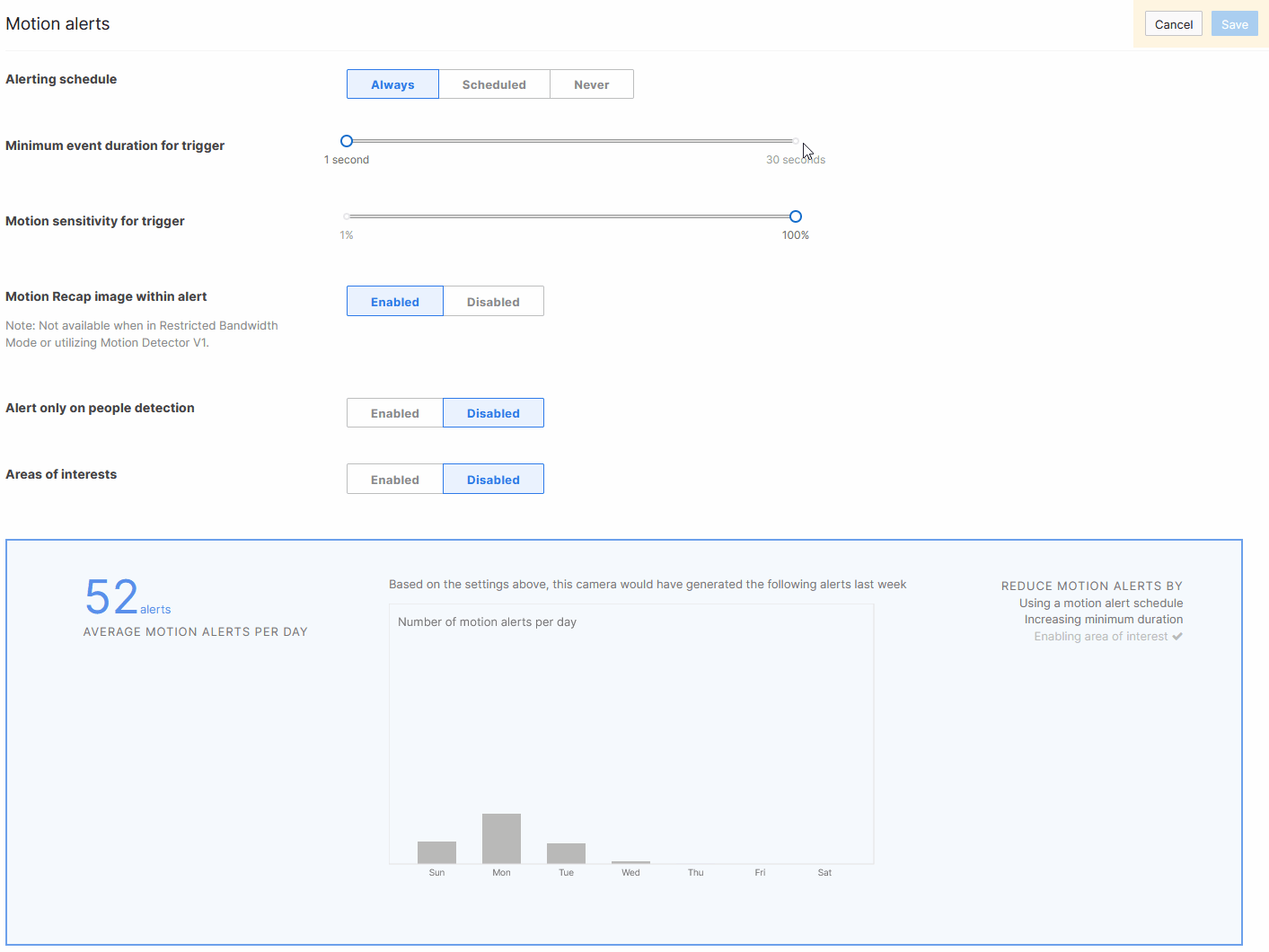
人物イベント時のみアラート
この機能は第 2 世代以降の MV シリーズでのみ利用できます。
モーション感度や継続時間に加え、カメラが視野全体または特定のアラート対象エリア(選択時)で人の動きを検知した場合のみアラートを発生させることで、アラート数を最小限に抑えることができます。
「人物検知時のみアラート」を有効にすると、人物の動きが検知され、かつ設定したアラート条件(アラート対象エリア、感度、継続時間など)に一致した場合のみアラートが送信されます。

メール受信者の設定
現時点では、モーションアラート通知はメールでのみ送信されます(ただし、メールを SMS 携帯番号宛に送信する方法もあります)。メール受信者を設定するには、ネットワーク全体 > 設定 > アラートに移動します。デフォルト受信者は常にモーションアラートメールを受信します。特定ユーザーがモーションアラートのみを受信し、他の Meraki アラートを受信しないようにするには、モーションアラートのカスタム受信者を設定し、メールアドレスを入力してください。
すべてのネットワークアラートは同じメールアドレスから送信されます。アラートが迷惑メールとしてマークされないように、alerts-noreply@meraki.com を信頼できるメール送信元として追加してください。
メールを SMS 携帯番号宛に送信する方法
メールアラートは、受信者のメールアドレスを設定することで SMS として携帯番号に転送できます。例:
- Alltel: phonenumber@message.alltel.com
- AT&T: phonenumber@txt.att.net
- T-Mobile: phonenumber@tmomail.net
- Virgin Mobile: phonenumber@vmobl.com
- Sprint: phonenumber@messaging.sprintpcs.com
- Verizon: phonenumber@vtext.com
- Nextel: phonenumber@messaging.nextel.com
- US Cellular: phonenumber@mms.uscc.net
ダッシュボードで生成される各アラートには、関連動画クリップへの直接リンクが含まれているため、手動で動画を検索する必要がありません。

